WordPress 3.0 新增了一個自定義導航選單的功能,讓你可以很自由地設定網站的導航選單。現在大多數的主題也都支援這個功能了,那麼,究竟該如何設定 WordPress 導航選單?今天我就介紹一下。
如何確定主題是否支援自定義選單功能?
啟用主題後,訪問後臺 - 外觀 - 選單,如果你看到下圖所示內容,說明主題不支援自定義選單,反之,則支援:
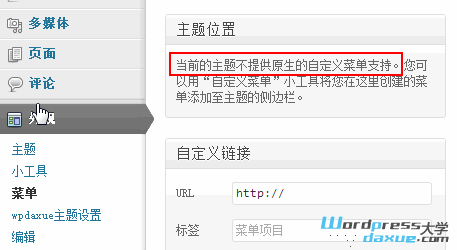
自定義導航選單
在自定義選單之前,你需要建立好所需的文章分類和頁面,請參考 《建立和管理文章分類》,下面進入正題。
建立選單
開啟後臺 - 外觀 - 選單,然後點選頁面上的 「+」 按鈕,填寫一個選單的名字 (可以是任意文字,只是用來識別罷了),然後點選 「建立選單」 。比如下圖我建立一個名為 「選單」 的選單:
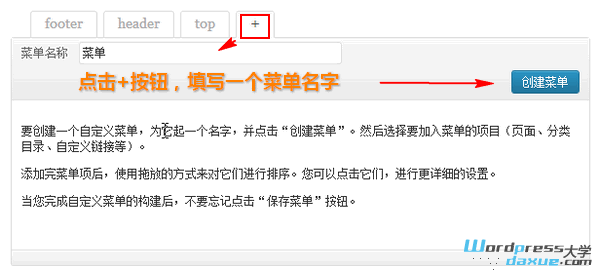
注:有些新手朋友誤以為這裡新增的 「選單」 就是一個單獨的連結,其實不是這樣的,這個 「選單」 是一組連結,你可以給他新增 N 個連結,組成導航條。
新增連結和設定選單
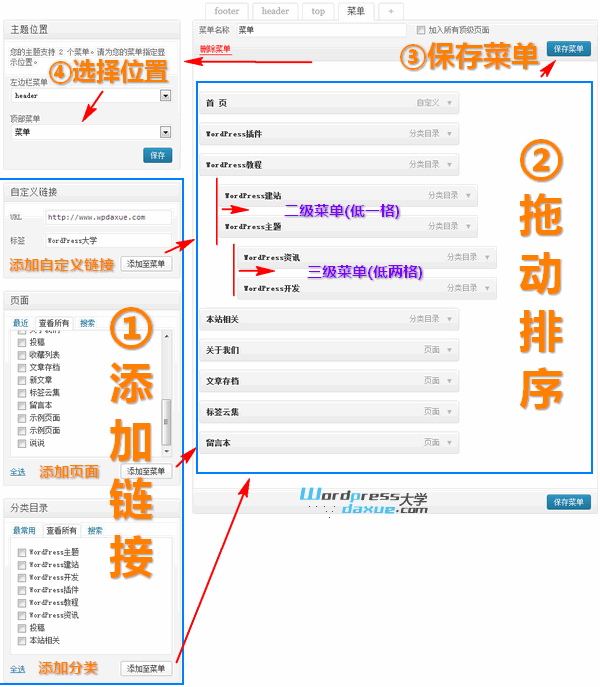
①從左邊選擇需要新增的連結 (自定義連結、頁面連結和分類連結),加入到選單中去。 (自定義連結:允許你新增任何連結,比如你可以新增一個首頁,連結指向首頁網址即可)
②可以編輯每個選單專案的資訊,並用拖放的方式為其排序。將某個選單項稍稍向右拖動,這個專案即變為子選單 (低一格就是二級選單,低兩格就是三級選單,以此類推。前提是你的 WordPress 主題支援顯示子選單哦),這樣您的選單便有了層級關係。
③排好選單以後,點選 「儲存選單」 。
④然後為你設定的選單選擇顯示的位置 (有些 WordPress 主題支援不同位置呼叫不同選單,所以你可以設定不同的選單,然後選擇顯示位置) 。
選單高階設定
WordPress 選單隱藏了一些功能,如果你想控制選單更多的屬性,不妨點選螢幕右上角的 「顯示選項」,讓隱藏的功能都顯示出來:
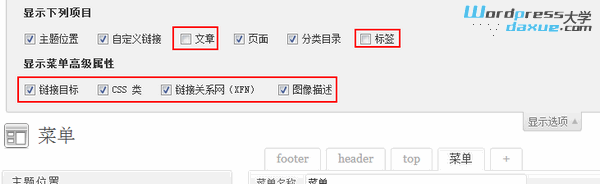
你可以選擇更多的選單專案種類 (例如標籤和文章),還可以顯示選單的高階屬性 (連結目標、 CSS 類、連結關係網、描述)
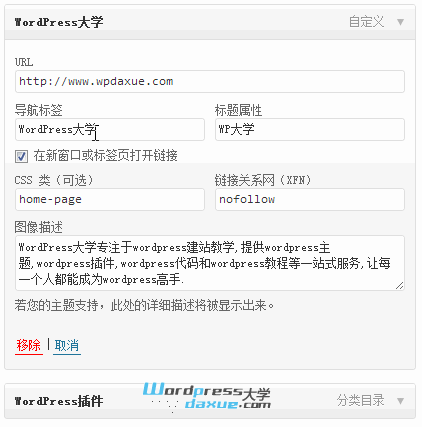
- 導航標籤 - 就是連結的文字
- 標題屬性 - 就是 a 標籤的 title 屬性值,比如上圖填寫」WP 大學」
- CSS 類 - 給某個選單項新增 class,透過 css 是這個選單項與眾不同,如上圖我新增了 「home-page」
- 連結關係網 - 透過連結關係網 (XFN) 給選單新增 rel 屬性,例如不想搜尋引擎跟隨這個選單,可以為其新增 rel="nofllow"屬性
- 連結目標 - 控制選單開啟方式,在新視窗開啟 (target="_blank") 或在當前視窗開啟 (預設) 。
好了,關於 WordPress 自定義導航選單就介紹到這裡。